1、新建一篇wps演示。如下图:
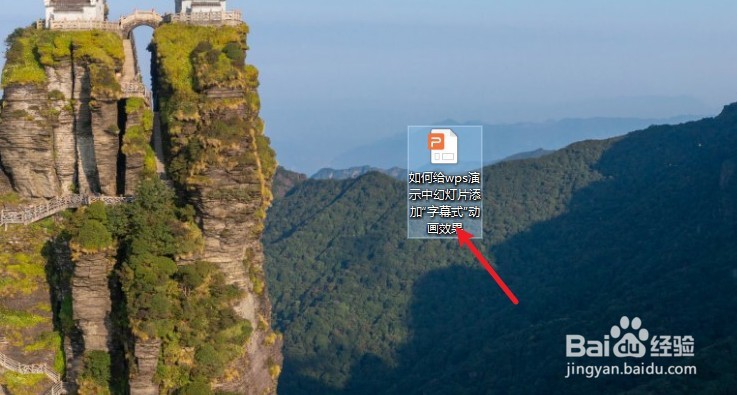
2、在wps演示中制作幻灯片作为示例。如下图:
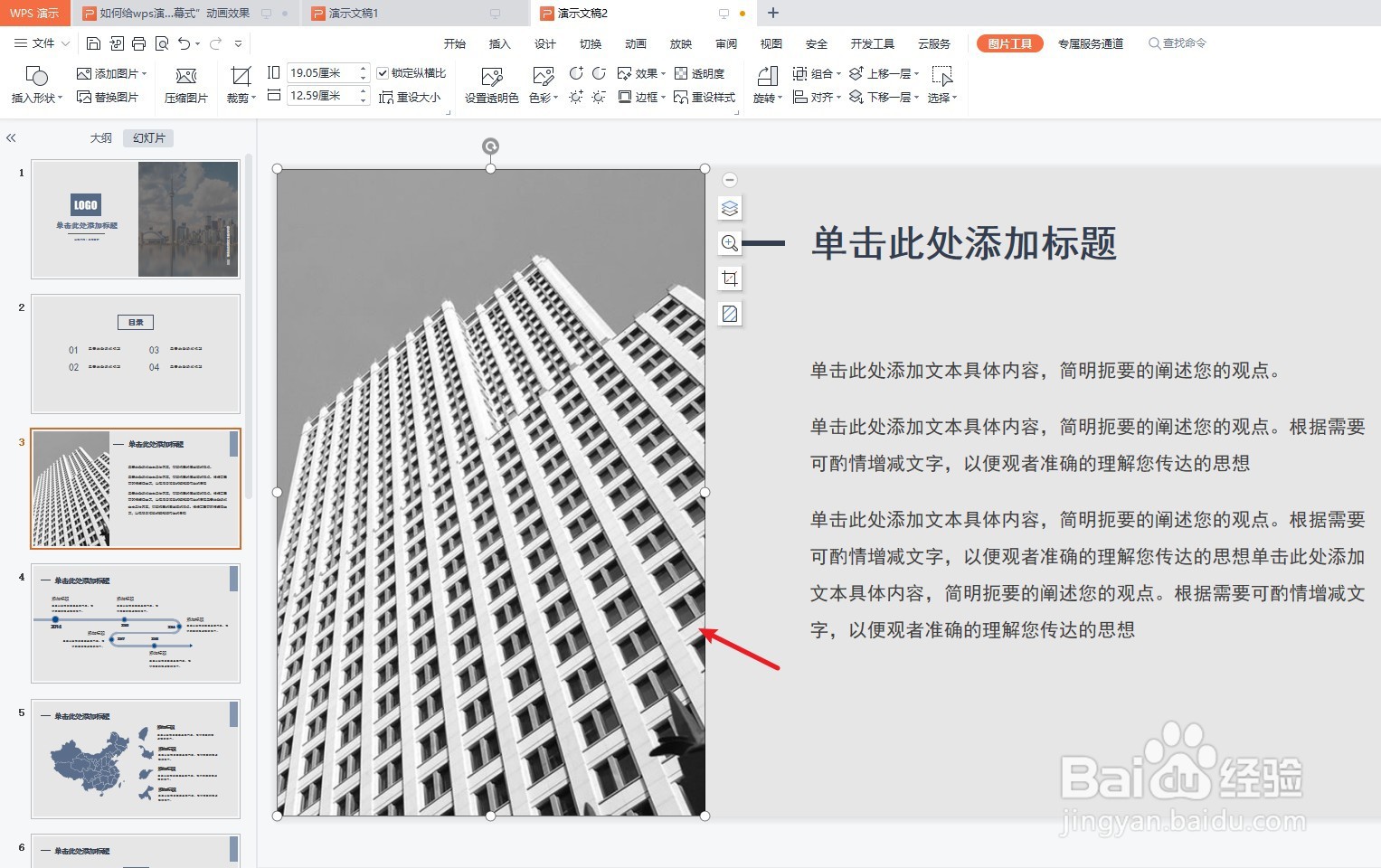
3、选中wps演示幻灯片中一张图片,并点击“动画”工具栏。如下图:

4、在“动画”工具栏的“华丽型”中选择“字幕式”动画效果。如下图:

5、最后我们放映幻灯片,预览“字幕式”动画效果。如下图:

6、总结:如何给wps演示中撇蘖霰荐幻灯片添加“字幕式”动画效果(1)新建一篇wps演示(2)在wps演示中制作幻灯片作为示例(3)选中wps演示幻灯片中一张图片,并点击“动画”工具栏(4)在“动画”工具栏的“华丽型”中选择“字幕式”动画效果(5)最后我们放映幻灯片,预览“字幕式”动画效果